귀하 또는 귀하의 비즈니스를위한 웹 사이트를 구축하는 것은 전통적으로 항상 값 비싼 노력이었습니다. 이 때문에 아주 최소한,당신은 호스팅,도메인 등록,그리고-하지 않는 한 설계 및 웹사이트를 직접 개발-웹사이트를 구축 하는 전문적인 지원에 대 한 지불 해야 했을.
그러나,지난 몇 년 동안,기술의 발전은 상황이 변경되었습니다 의미,지금은 무료로 웹 사이트를 구축하는 것보다 더 많은 것,한 푼도 지출하지 않고. 이 작업을 수행하는 가장 간단한 방법 중 하나는 최고의 웹 사이트 빌더 중 하나를 선택하고 선호하는 서비스의 무료 계획에 가입 한 다음 자신의 사이트를 직접 만드는 것입니다.
이 과정을 직접 수행 할 때 가장 좋은 점은 웹 개발이나 디자인 경험이 필요하지 않다는 것입니다. 웹사이트 건물 과정의 더 복잡한 성분이 너를 위해 돌보아주기 때문에 저것은 이다. 여기에,우리는 당신이 무료로 웹 사이트를 구축하기 위해 수행해야 할 단계를 간략하게 설명합니다.
단계 1: 무료 웹 사이트 빌더 선택
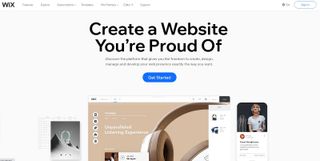
시장에 수많은 자유로운 웹사이트 건축업자가 있다. 대부분은 당신이 당신의 요구에 가장 적합한 옵션을 선택하는 약간의 시간을 할애 할 필요가 의미 장단점,자신의 세트가 있습니다.
예를 들어,윅스는 세계에서 가장 인기있는 빌더이며,그것은 훌륭한 무료 계획과 함께 제공됩니다. 그러나 편집기의 깎아 지른듯한 힘은 많은 사람들이 그것을 사용하는 방법을 배우는 데 어려움을 겪고 있으며 절대 초보자를위한 최선의 선택이 아닐 수도 있음을 의미합니다. 우리의 상세한 가이드에 윅스와 함께 웹 사이트를 구축하는 방법을 알아보십시오.
방정식의 다른 측면에는 고 대디 빌더와 같은 옵션이 있습니다.이 옵션은 매우 기본적이지만 사용하기가 매우 쉽습니다. 그것은 윅스와 같은 경쟁의 힘 근처에 아무것도 제공하지 않습니다,하지만 약간의 자신감을 가진 절대 초보자를위한 좋은 선택입니다. 고 대디와 함께 웹 사이트를 구축하는 방법에 대한 단계별 가이드를 읽고 서비스와 사이트를 구축하는 방법을 알아보십시오.

윅스:무료로 최고의 웹 사이트 빌더를 얻을
사용할 수있는 최고의 웹 사이트 빌더,윅스는 템플릿,유연한 편집기 및 사용자 친화적 인 드래그 앤 드롭 인터페이스의 수백이있다. 당신이 당신의 자신의 도메인 이름을 사용하거나 전자 상거래 사이트를 만들 수 없습니다 불구하고 전체 빌더는 저장 5 백메가바이트와 함께,무료 패키지에 포함되어 있으며,표시 상당한 배너 광고가있다. 14 일 환불 보증은 비록 사용할 수 있습니다,당신은 프리미엄 계획을 시도 할 경우.
2 단계:계정 만들기
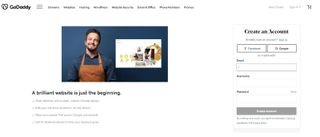
무료 영원히 옵션을 가진 대부분의 웹 사이트 빌더는 시작하기 매우 쉽습니다. 일반적으로 이름,이메일 주소 및 비밀번호와 같은 몇 가지 개인 정보를 제공하라는 메시지가 표시됩니다. 무료 웹 사이트 빌더에 가입 할 때 지불 정보를 입력 할 필요가 없습니다.
예를 들어,계정을 만들 때 고대디는 이메일 주소,사용자 이름 및 암호를 요청합니다. 그것은 또한 당신이 로그인 프로세스를 간소화하기 위해 페이스 북 및/또는 구글 계정을 연결할 수 있습니다..

고다디: 무료이 사용자 친화적 인 빌더를 얻을
고 대디의 웹 사이트 빌더는 간단하고 사용하기 쉽습니다. 호환성 및 향상된 보안은 드래그 앤 드롭 인터페이스와 함께 제공,무료 계획은 당신이 브랜드 고 대디 도메인으로 간단한 웹 사이트를 만들 수 있습니다,하지만 계획은 매달 지불 계획에 비해 매우 제한되어 있음을 유의.
3 단계:템플릿 선택
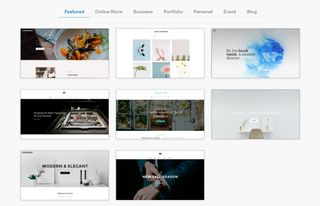
사용 가치가있는 모든 무료 웹 사이트 빌더에는 일종의 템플릿 라이브러리가 있습니다. 여기에서,당신은 당신이 당신의 새로운 위치를 위한 출발점으로 사용할 수 있는 고품질,직업적인 디자인의 선택을 찾아낼 것이다. 대부분의 경우 템플릿은 크게 분류되어 구축할 사이트 유형에 따라 템플릿을 빠르게 필터링할 수 있습니다.
위 블리는 우수한 템플릿 웹 사이트 빌더의 좋은 예입니다. 그것은 당신이 즉시 편집을 시작할 수 있습니다 전문적으로 디자인 된 테마의 선택과 함께 제공됩니다. 이것들은 매우 매력적인 경향이 있으며,당신이 좋아하는 것을 찾는 데 너무 많은 문제가 없어야합니다.

위 블리:최고 전자 상거래 빌더에 무료로 액세스 할 수 있습니다
당신이 당신의 판매를 지원하기 위해 이메일 및 마케팅을 통해 자동화를 제공,전자 상거래에 집중하고자하는 경우 위 블리는 좋은 선택이 될 것입니다. 무료 플랜은 가입 할 결제 정보를 필요로하지 않으며,저장 500 메가바이트뿐만 아니라 인증서와 함께 제공됩니다. 그러나,당신은 사용해야합니다.weebly.com 프리미엄 계획에 대한 위 블리의 가격은 경쟁력있는$9 한 달에 시작하지만 도메인 및 특정 광고를 표시합니다.
4 단계: 하위 도메인 선택
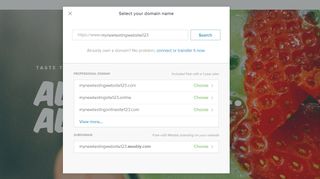
윅스,위 블리 및 고 대디를 포함한 대부분의 무료 웹 사이트 빌더는 브랜드 하위 도메인을 제공합니다. 일반적으로,이 사용자 정의 할 수 있습니다,하지만 빌더와 관련된 확장의 일종이있을 것이다. 유료 요금제로 업그레이드하지 않고 자신의 도메인을 연결할 수 없습니다.
예를 들어,위 블리는 다음과 같은 도메인을 제공합니다.mywebsite.weebly.com”그리고”내 웹 사이트”부분을 사용자 정의 할 수 있습니다. 다른 한편으로는,고 대디는 단순히 도메인을 설정”websitename.godaddysites.com”,당신은 이것을 바꿀 수 없습니다.
5 단계:전역 디자인 설정 설정
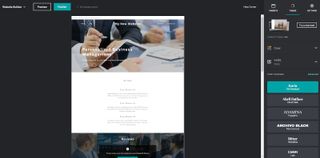
우리는 그것의 인기와 초보자 친화적 인 편집 인터페이스로 인해 모두,이 가이드의 나머지 부분에 대한 예로 고 대디 웹 사이트 빌더를 사용했습니다.
이제 새 계정에 가입하고 템플릿을 선택 했으므로 웹 사이트 편집을 시작할 시간입니다. 전역 디자인 설정을 사용자 정의하여 시작합니다. 고 대디는 색 구성표와 두 개의 보편적 인 글꼴을 선택할 수 있습니다,하지만 다른 빌더는 이것보다 더 변경할 수 있습니다.
6 단계:새 페이지 추가 및 메뉴 모음 맞춤 설정
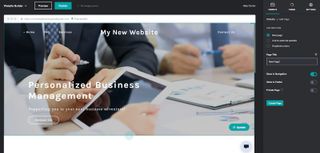
사이트의 콘텐츠 편집을 시작하기 전에 필요한 페이지를 만들고 메인 메뉴에서 링크하는 것이 좋습니다. 대부분의 웹 사이트 빌더는이 작업을 매우 쉽게 수행 할 수 있으며 많은 사람들이 연락처 및 서비스 페이지와 같은 작업을위한 템플릿을 가지고 있습니다.
고다디와 함께 새 페이지를 만드는 것은 매우 간단합니다. 화면의 오른쪽에있는 편집 메뉴의”웹 사이트”탭으로 이동하여 오른쪽 상단 모서리에있는 작은 더하기 기호를 클릭하십시오. 그런 다음 페이지에 레이블을 지정하고 주 메뉴 및/또는 바닥 글에 표시할지 여부를 지정하고”페이지 만들기”버튼을 누르십시오.
7 단계:페이지 사용자 정의
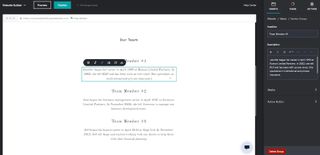
당신은 당신이 필요로하는 페이지를 만든 후에는 콘텐츠 제작 및 페이지 디자인 프로세스에 뛰어 시간이다. 윅스 및 호스트 게이터와 같은 일부 웹 사이트 빌더는 드래그 앤 드롭 인터페이스를 사용하여 디자인 요소를 원하는 위치에 정확하게 배치 할 수 있습니다.
고 대디와 같은 다른 사람들은 미리 정의 된 레이아웃이있는 섹션 기반 편집기를 사용합니다. 어떤 경우이든,당신이 그것에 만족할 때까지 잠시 동안 레이아웃을 가지고 노는 것이 좋습니다. 그런 다음 페이지에 사용자 지정 콘텐츠를 추가하기 시작합니다. 모든 편집기는 다르지만 대부분은 당신이 그들을 개인화하기 전에 다른 요소를 클릭 할 수 있습니다.
예를 들어,당신이 고 대디를 사용하는 경우,당신은 단순히 당신이 편집 할 요소를 클릭해야합니다. 다양한 편집 옵션이 화면 오른쪽에 나타나며 대부분의 경우 페이지 자체에 직접 새 콘텐츠를 입력하거나 추가하여 편집 할 수 있습니다.
8 단계:사이트 설정 최적화
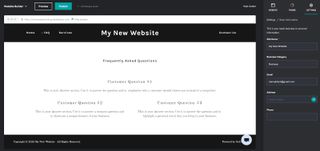
일단 당신이 당신의 디자인에 만족하면,당신은 당신의 위치 조정을 어느 정도까지 시도하고 낙관해야 한다. 다른 웹 사이트 빌더는 다르지만 고 대디는 다른 것들 사이에 파비콘,기본 메타 데이터 및 소셜 미디어 링크를 추가 할 수 있습니다.
9 단계:게시 히트!
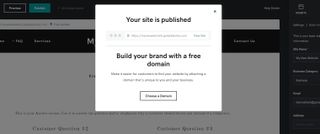
당신이 이것을 가지고 있다면,축하합니다! 너가 너의 종합 설계 및 내용에 행복할 한,그것은 간행하는 명중하는 시간 이다. 기억,당신은 당신이 라이브 사이트를 보낸 후 편집을 계속 할 수있을 것입니다,그래서 일이 절대적으로 완벽하지 않은 경우 걱정하지 마십시오.
무료로 웹 사이트를 구축하는 방법:요약
하루의 끝에서,무료로 웹 사이트를 구축하는 것은 실제로 매우 쉽습니다. 단순히 윅스 또는 위 블리 같은 무료 웹 사이트 빌더와 계정을 만들고,위에 설명 된 단계를 수행합니다. 우리는 우리의 주요 예제로 고 대디 웹 사이트 빌더를 사용하지만,무료 계획 대부분의 웹 사이트 빌더는 위의 과정을 맞는 것입니다.
당신이 게시 버튼을 누르면 순간 완료되지 않은,기억하십시오. 지속적인 유지 관리를 유지하고 정기적으로 새로운 콘텐츠를 게시하며 온라인 성공을 달성하려는 경우 강력한 잠재 고객을 확보하는 것이 중요합니다.
웹 사이트 빌더에 대한 추가 읽기
이 문서에서 자세히 언급 된 빌더에 대한 자세한 내용을 찾으려면,우리의 고 대디 웹 사이트 빌더 검토에서 봐,우리의 윅스 검토,우리의 위 블리 웹 사이트 빌더 검토. 당신은 또한 우리의 비교를 읽을 수 있습니다 구덩이 고 대디 대 윅스,윅스 대 스퀘어 스페이스 대 위 블리.
최근 뉴스